Jagage oma kõvaketas lihtsalt GPartediga
Kui installite Linux Windowsiga arvutis sektsioonige kõvaketas nii, et saaksite seda teha topeltkäivitus Windowsiga ja töötada mõlema operatsioonisüsteemiga. Topeltkäivitamine nõuab natuke rohkem tehnilisi teadmisi kui Linuxi installimine ainsa operatsioonisüsteemina kõvakettale.
Parim Linuxi-põhine tööriist kõvaketta partitsioonideks on GParted, mis on saadaval enamiku Linuxi distributsioonide otsepiltidel. See juhend selgitab kasutajaliidest ja annab ülevaate erinevatest partitsioonitüüpidest.
Linux on ainus operatsioonisüsteem, mis pakub kahekordse alglaadimise võimalust. Te ei saa installida esmalt Linuxi ja seejärel installida Windowsi teiseseks süsteemiks.
Avastage GPartedi kasutajaliidest
GPartedi ülaosas on menüü, mille all on tööriistariba. Peamisel liidesel on valitud ketta graafiline kujutis, samuti partitsioonide loendi tabel.
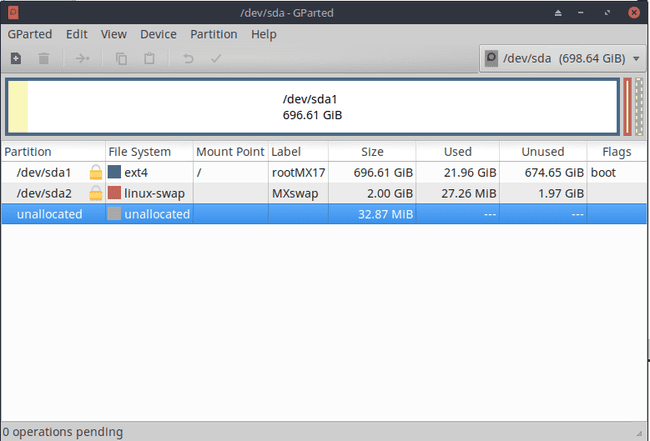
Paremas ülanurgas on ripploend, mis vaikimisi on /dev/sda. Loend sisaldab kõiki saadaolevaid draive.
Ainult tavalisel sülearvutil /dev/sda kuvab, mis on üks kõvaketas. Kui sisestate USB-draivi, lisatakse see loendisse kui
Ristkülikukujulised plokid (mõned on väikesed ja mõned suured) ulatuvad üle ekraani. Iga ristkülik tähistab kõvaketta partitsiooni.
Selle ploki all olev tabel näitab iga partitsiooni tekstilist kirjeldust ja sisaldab järgmist teavet:
- Vahesein: partitsiooni tüüp.
- Nimi: partitsiooni nimi.
- Failisüsteem: failisüsteemi tüüp.
- Mount Point: kuhu sektsioon on paigaldatud.
- Silt: vaheseina silt.
- Suurus: partitsiooni baidi suurus.
- Kasutatud: kui palju partitsioonist kasutatakse.
- Kasutamata: kui suur osa partitsioonist on kasutamata.
- Lipud: iga partitsiooni praegused vealipud.
Linuxi ja Windowsi partitsioonide mõistmine
Vanemates (enne ühtset laiendatavat püsivara liidest või UEFI-d) süsteemides kasutas Windows tavaliselt ühte suurt vahesein mis võttis kogu ketta enda alla. Mõned tootjad panevad kettale taastepartitsioonid, nii et võite avastada, et vanematel arvutitel oli kaks partitsiooni.
Linuxile ruumi tegemiseks UEFI-eelsetes arvutites vähendage Windowsi partitsiooni GPartedi abil. Windowsi partitsiooni vähendamine jätab jaotamata ruumi, mida kasutatakse Linuxi partitsioonide loomiseks.
Üsna tavaline Linuxi seadistus UEFI-eelses arvutis sisaldab kolme partitsiooni:
- Juur: sisaldab operatsioonisüsteemi ja kõiki süsteemifaile.
- Kodu: kasutajafailide, nagu dokumendid, muusika ja konfiguratsiooniseaded, asukoht.
- Vahetada: asukoht, kuhu failisüsteem paigutab passiivsed protsessid, kui RAM-i ruum saab otsa.
Windows XP, Vista ja 7 topeltkäivitamiseks Linuxiga vajate järgmist nelja partitsiooni (viis partitsiooni, kui säilitate taastesektsiooni): Windows, Root, Home ja Swap.
Peal UEFI põhinevate süsteemide puhul on tavaline, et teil on mitu partitsiooni, isegi kui kasutate ainult Windows 8 või 10.
UEFI-põhises arvutis peab teil olema 512 MB suurune EFI-süsteemi partitsioon. Siia installite GRUB-i alglaaduri, kui seda nõuab Linuxi installimine.
Kui kavatsete Windowsiga topeltkäivitada, vajate järgmisi partitsioone:
- EFI
- Windows (NTFS)
- Linuxi juurpartitsioon (EXT4)
- Vahetada
Võite valida lisage kodu partitsioon samuti, kuid see pole hädavajalik. Vahetuspartitsiooni nõue on samuti valikuline.
Kuidas muuta partitsioonide suurust
Linuxi installimiseks eraldi partitsioonile peate selle jaoks ruumi tegema. Lihtsaim viis on Windowsi partitsiooni kahandamine.
Windowsi arvutis kasutage Windowsi partitsiooni kahandamiseks kettahalduse utiliiti. Paremklõpsake Windowsi partitsiooni (see on suur NTFS-i partitsioon) ja valige Kahanda helitugevust.
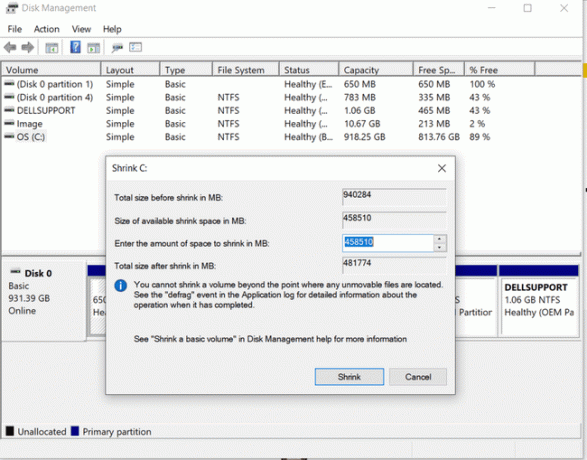
Ilmub uus aken järgmiste valikutega:
- Kogusuurus enne kokkutõmbumist
- Saadaoleva kahaneva suurus
- Ruumi vähendamine
- Kogusuurus pärast kokkutõmbumist
Olge vaheseinte teisaldamisel ettevaatlik. Kõige tähtsam on märkida teade, mis näitab partitsiooni minimaalset suurust. Kui jääte alla miinimumsuuruse, hävitate kõik partitsioonis praegu asuvad operatsioonisüsteemid.
Sektsiooni suuruse muutmiseks sisestage uus suurus megabaitides. Üldiselt vajate vähemalt 10 GB. Siiski peaksite Linuxi installi jaoks lubama vähemalt 20 GB ja eelistatavalt 50 GB või rohkem.
A gigabait on 1000 MB (või 1024 MB). 100 GB suuruse partitsiooni suuruse muutmiseks 50 GB suuruseks ja 50 GB jagamata ruumi loomiseks sisestage 50000. Seejärel klõpsake nuppu suurust muutma/liigutada.
Kuidas luua uusi partitsioone
Uue partitsiooni loomiseks peab teil olema jaotamata ruumi. GPartedis klõpsake jaotamata ruumi partitsiooni ja klõpsake nuppu + sümbolit tööriistaribal või paremklõpsake ja valige uus.
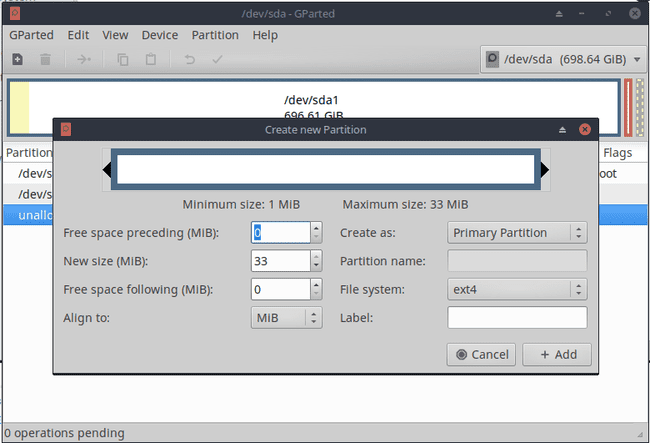
Ilmub uus aken järgmiste valikutega:
- Eelnev vaba ruum
- Uus suurus
- Järgides vaba ruumi
- Joonda
- Loo kui
- Sektsiooni nimi
- Failisüsteem
- Silt
Üldiselt olete huvitatud uuest suurusest, loo nimest, failisüsteemist ja sildist.
Uue suuruse kasti vaikimisi kasutatakse jaotamata ruumi koguhulka. Kui kavatsete luua kaks partitsiooni (nt juur- ja vahetussektsiooni), vähendage suurust, et saaksite luua teise partitsiooni.
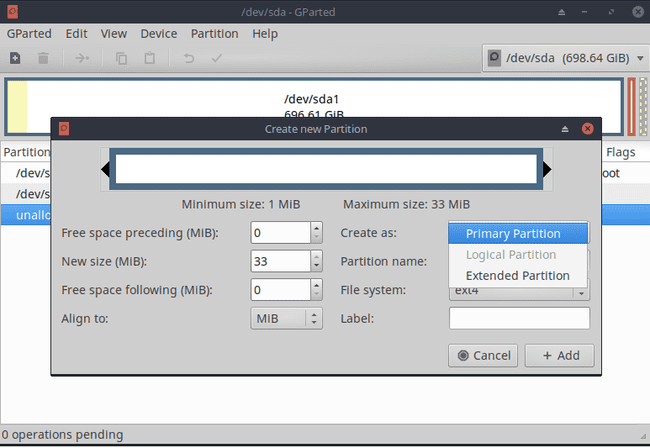
Teine partitsioon võib olla üks kolmest võimalikust tüübist: esmane, loogiline või laiendatud.
Vanematel masinatel võib teil olla kuni neli peamist partitsiooni, kuid UEFI-põhistel masinatel võib neid olla rohkem. Kui teil on vanemas arvutis neli peamist partitsiooni, looge ühes peamises partitsioonis loogiline partitsioon, mida Linuxiga kasutada. Linux saab käivitada loogilistest partitsioonidest.
Sektsiooni nimi on partitsiooni kirjeldav nimi.
Failisüsteem võib olla üks järgmistest:
- btrfs
- rasvavaba
- ext2
- ext3
- ext4
- f2fs
- rasv 16
- rasv32
- hfs
- hfs+
- lfs
- vahetus
- lvm2
- ntfs
- reiser2
- ufs
- xfs
Linuxi peamise partitsiooni jaoks on üsna tavaline kasutada faili ext4 partitsiooni ja vahetuspartitsiooni, mis on seatud vahetama.
Kuidas partitsioone kustutada
Kasutamata partitsiooni kustutamiseks paremklõpsake partitsiooni ja valige Kustuta köide. See on kasulik, kui installisite Linuxi ja soovite selle kustutada. Teise võimalusena võite klõpsata ringil, mille ikoon läbib joone.
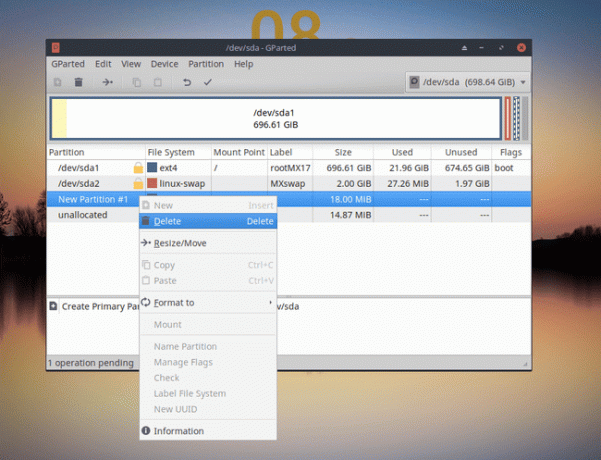
Pärast Linuxi partitsiooni kustutamist saate Windowsi partitsiooni suurust muuta nii, et see kasutaks jaotamata ruumi, mis jäi pärast partitsiooni kustutamist.
Kuidas vormindada partitsioone
Sektsiooni vormindamiseks paremklõpsake partitsiooni ja valige Vorminda. Seejärel valige mõni loetletud partitsioonitüüpidest.
Kuidas leida partitsiooniteavet
Sektsiooni kohta lisateabe saamiseks paremklõpsake partitsiooni ja valige Teave.
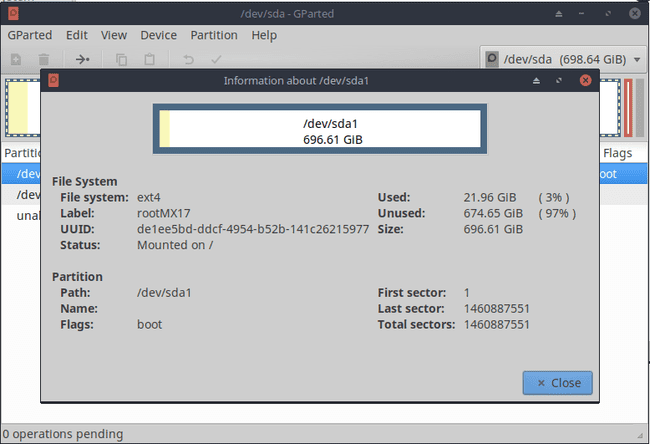
Esitatud teave on sarnane põhitabelis olevale teabele, kuid see näitab algus- ja lõppsilindreid.
Kuidas oma muudatusi ellu viia
Sektsioonide loomine, partitsioonide kahanemine, partitsioonide vormindamine ja partitsioonide kustutamine toimuvad mälus kuni muudatuste sisseviimiseni. See tähendab, et saate draivi vaheseintega mängida ilma midagi lõhkumata. Kui teete vea, minge aadressile Muuda menüü ja valige Kustuta kõik toimingud.
Muudatuste tegemiseks valige kas tööriistaribal linnuke või valige Muuda > Rakenda kõik toimingud.
